轻松搞定!Excel 方框内输入对钩√的秘籍教程
在日常办公中,我们常常会用到 Excel 表格来处理各种数据,如何在已有方框中输入对钩√,成为了不少用户的困扰,别担心,今天就为您带来详细的方法教程,让您轻松解决这一难题。
想要在 Excel 已有方框中输入对钩√,其实并不复杂,我们需要明确的是,要实现这一操作,需要利用到 Excel 中的特定功能和快捷键。
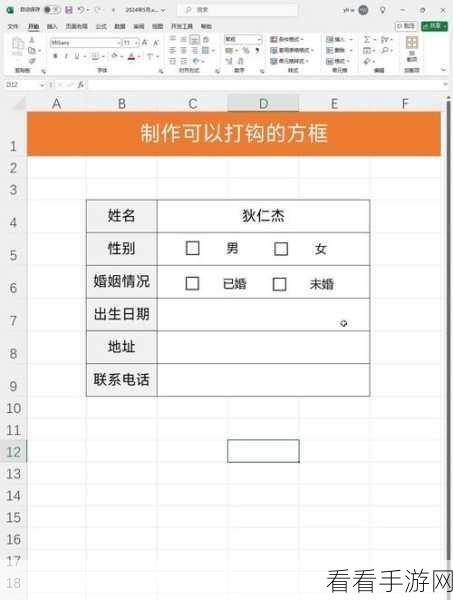
第一种方法是使用“插入符号”功能,在 Excel 菜单栏中选择“插入”选项,然后点击“符号”,在弹出的符号对话框中,选择“字体”为“Wingdings 2”,在这里您就能找到对钩√符号,选中它并点击“插入”即可,这种方法操作相对简单直观,适合对 Excel 操作不太熟悉的用户。
第二种方法则是通过自定义单元格格式来实现,选中需要输入对钩√的单元格,右键点击并选择“设置单元格格式”,在弹出的对话框中,选择“数字”选项卡,然后在“分类”中选择“自定义”,在“类型”框中输入“[=1]"√";[=0]"×"”,点击“确定”,之后,在这些单元格中输入 1 就会显示为对钩√,输入 0 则显示为叉×,这种方法较为灵活,适用于需要根据特定条件显示对钩或其他符号的情况。
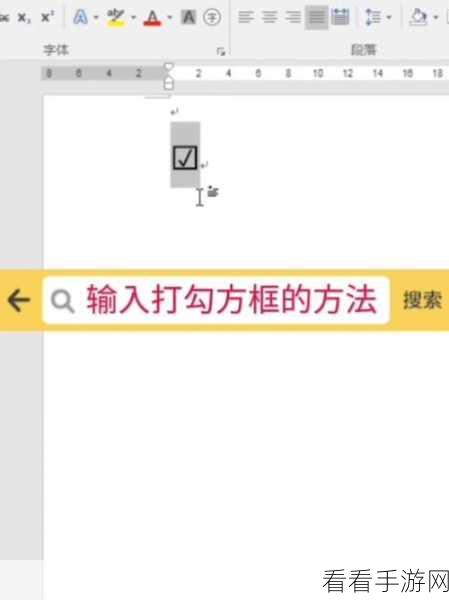
第三种方法是使用快捷键,在需要输入对钩√的单元格中,按住 Alt 键,然后在数字小键盘上依次输入 41420,松开 Alt 键,即可出现对钩√,这种方法快捷高效,适合熟练操作 Excel 的用户。
无论您选择哪种方法,都能轻松在 Excel 已有方框中输入对钩√,满足您的工作需求,希望以上教程对您有所帮助,让您的办公效率更上一层楼!
文章参考来源:日常办公经验总结
